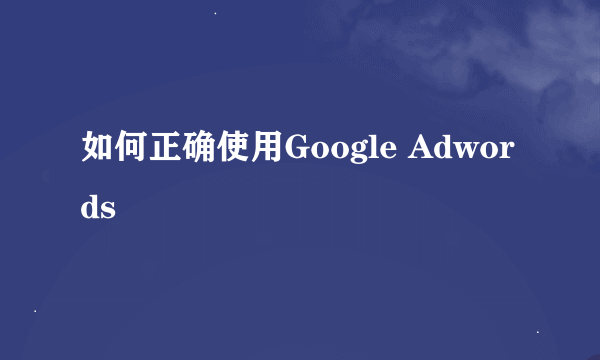Google Chrome OS怎么安装
的有关信息介绍如下:安装步骤:
1、在电脑上安装好Oracle VM VirtualBox和下载好系统包以后,打开Oracle VM VirtualBox虚拟机。点击【新建】如下图所示:
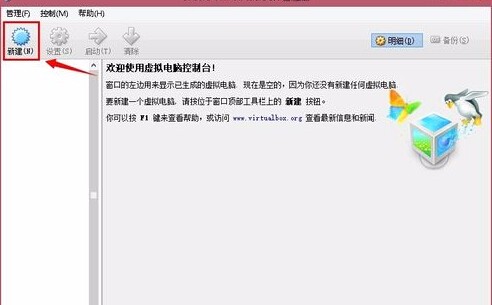
2、新建虚拟电脑输入一个名称,类型选:other 版本:other/Unknown 再点击【下一步】
3、分配给这台虚拟机的的内存大小,建议512M以上都是可以的。这要根据电脑本身的内存来分配。Chrome OS系统在64M内存下都是可以运行的。但是会比较慢。
4、虚拟硬盘选择【使用已有的虚拟硬盘文件】再选择Chrome OS系统包所在的位置点击【打开】---【确定】。此时就那就新建好虚拟系统了。
5、在启动Chrome OS之前需要设置一下虚拟机,点击【设置】---【系统】----【处理器】选项卡勾选【启用PAE/NX】
6、再在网络选项处设置一下网卡,按如下图所示设置。如果没有设置这里虚拟机就会上不了网。这样安装Chrome OS也是没有意义的,Chrome OS本身就是基于互联网的操作系统。
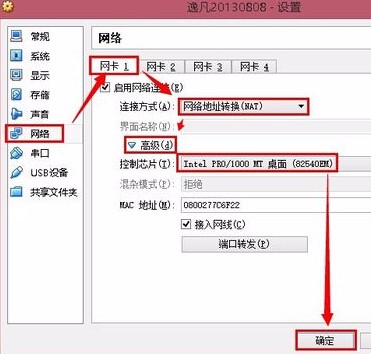
7、全部设置好了以后就点击【启动】
8、启动了Chrome OS以后需要等待一会,因为这是在虚拟机运行的。进入到Chrome OS设置向导的时候选择【中文(简体中文)】----【继续】。
9、点击【继续】以后建议快速按下【ESC】键,这样可以跳过更新,更加节省网络资源。
10、等一会就会需要登陆GMAIL邮箱地址和密码点击【登陆】,登陆以后会自动配置系统。
11、选择一个桌面图片,选好以后点击【确定】
12、首次进入Chrome OS以后就如下图所示:可以关闭这个窗口。

13、关闭首次进入的窗口以后在左下解处点击【Chrome浏览器】图标点击此处。
14、这样就运行了Chrome浏览器。这样就可以正常使用Chrome OS系统了。